在現代社會中,word 文檔處理是不可避免的工作。 在這個過程中可能會遇到需要將多個文件夾中的 大量 Word 文檔分開進行批量合併的情況。 這種需求源於每個文件夾下的 Word 文檔內容主題不同,但都需要批量合併成獨立的一份文件,以便於管理和使用。 然而,手動將多個文件夾中的文檔各自進行合併是非常費時費力的,而一不小心就會出錯,因此需要一種自動化的方式來完成這項任務。 本文將介紹如何通過專業的工具將多個文件夾中的 Word 文檔各自進行批量合併。
大家應該都有看過小說,作家在創作的時候經常以章節內容分成多個文檔進行保存,便於管理及修改特定部分,每本小說都有一個獨立的文件夾來對這些文檔進行存儲,那麼當作家需要把他寫過的作品進行整合發給出版社的話,那麼他就需要將文件夾中的 Word 文檔批量合併成一個文件,可如果他的作品較多,就會產生一些重複的工作步驟,耗費時間和精力。 那麼怎麼樣才能同時將多個文件夾中的 Word 文檔各自進行批量合併呢? 今天介紹到的就是「我的ABC軟體工具箱」,它可以很好的幫您實現這項任務,減少重複工作內容的同時提高工作效率。 那麼這項聽起來有點繁瑣的任務它是如何做到快速實現的呢? 接下來我們就一起看看它是怎樣一步步將多個文件夾中的 Word 文檔各自進行批量合併的。
打開軟件,選擇「合併拆分」-「Word」-「Word 合併成多個文件」。
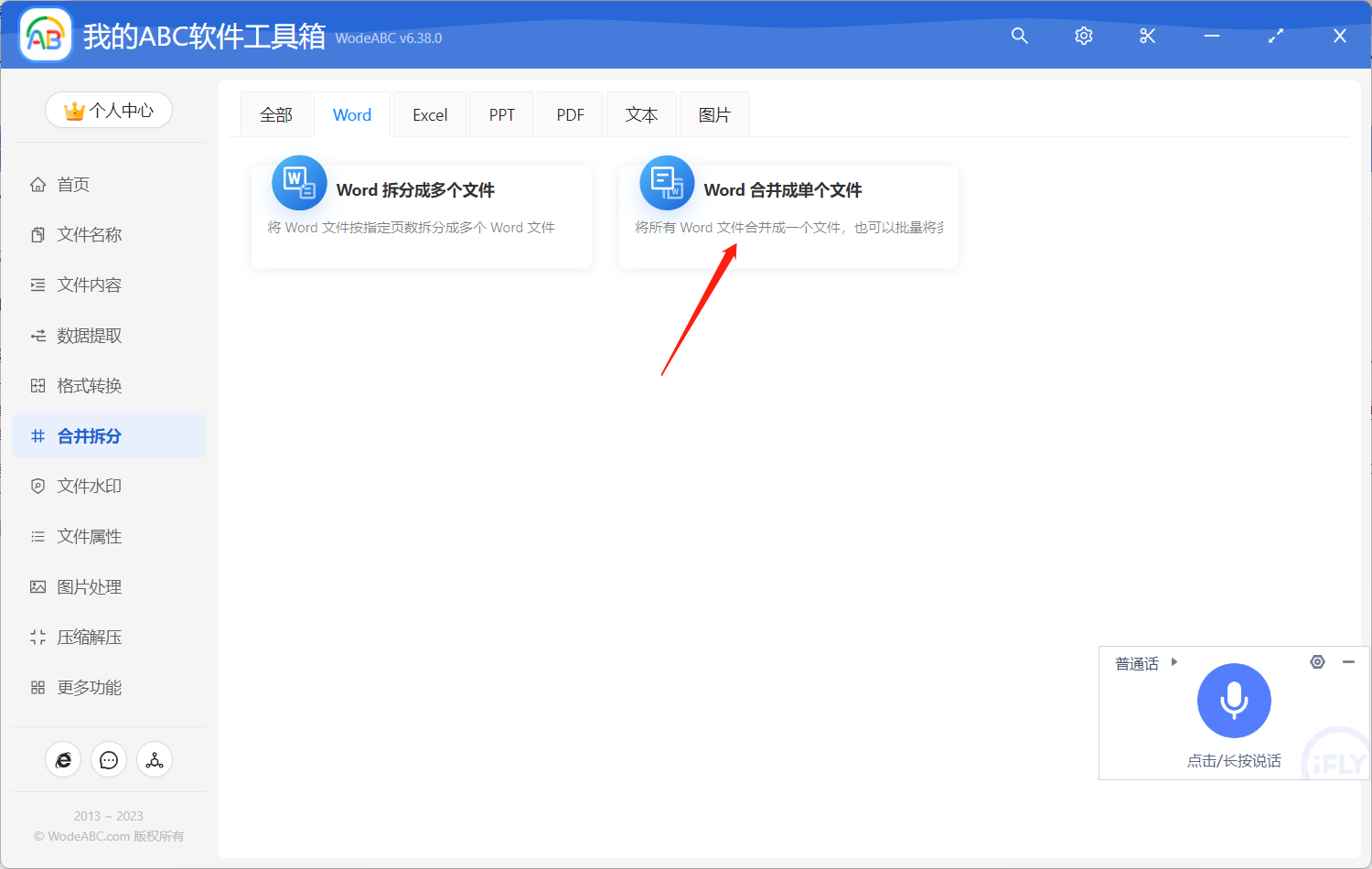
添加需要進行批量合併的 Word 文檔所在的文件夾。 點擊之後您會看到以下界面,選擇導入文件夾中的所有文件。 這裡只針對該文件夾下沒有子文件夾的情況。
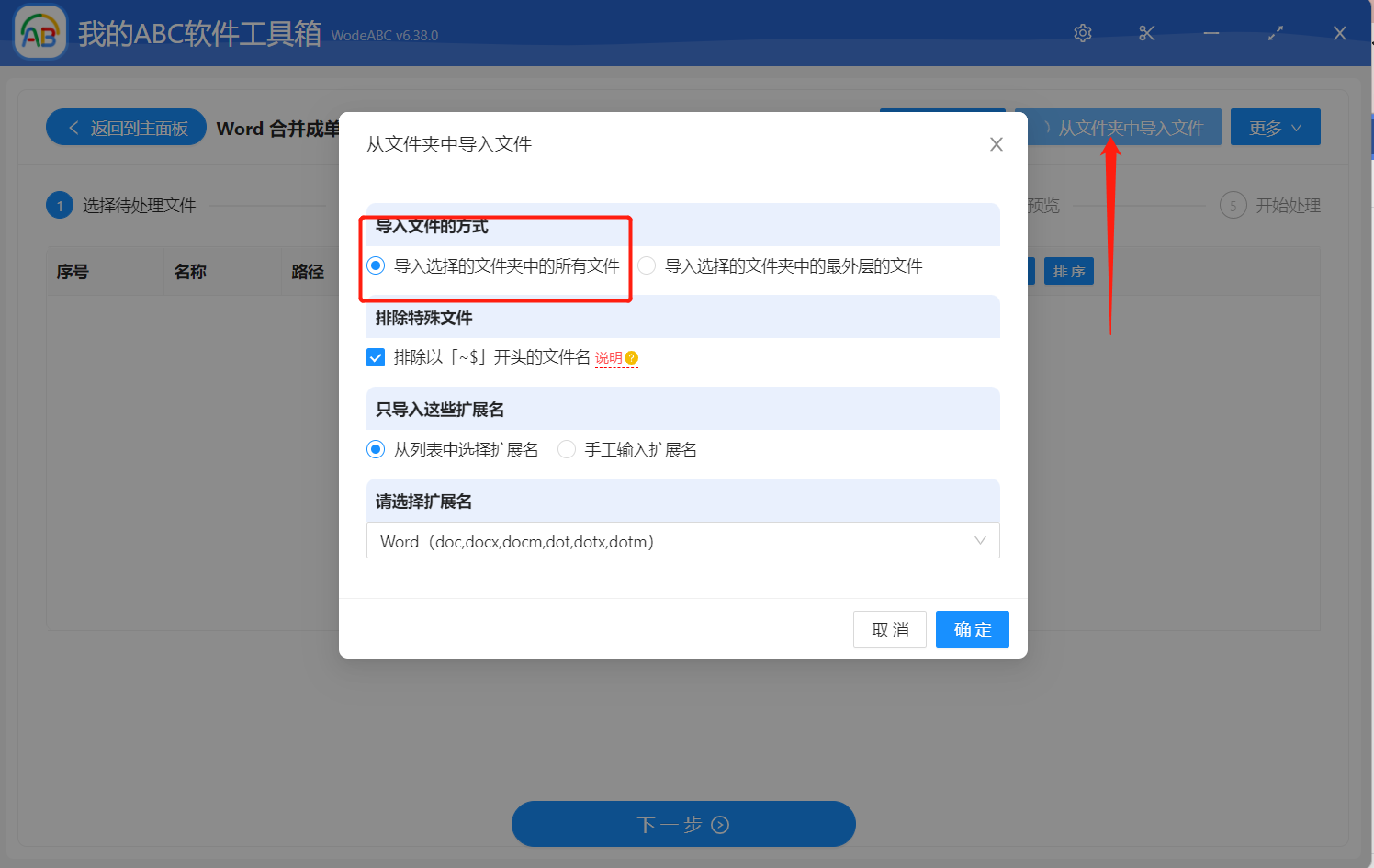
接著將文件合併方式選為「相同文件夾中最外層的文件單獨合併」。 在這個界面您可以根據需求對輸出結果進行自定義設置。
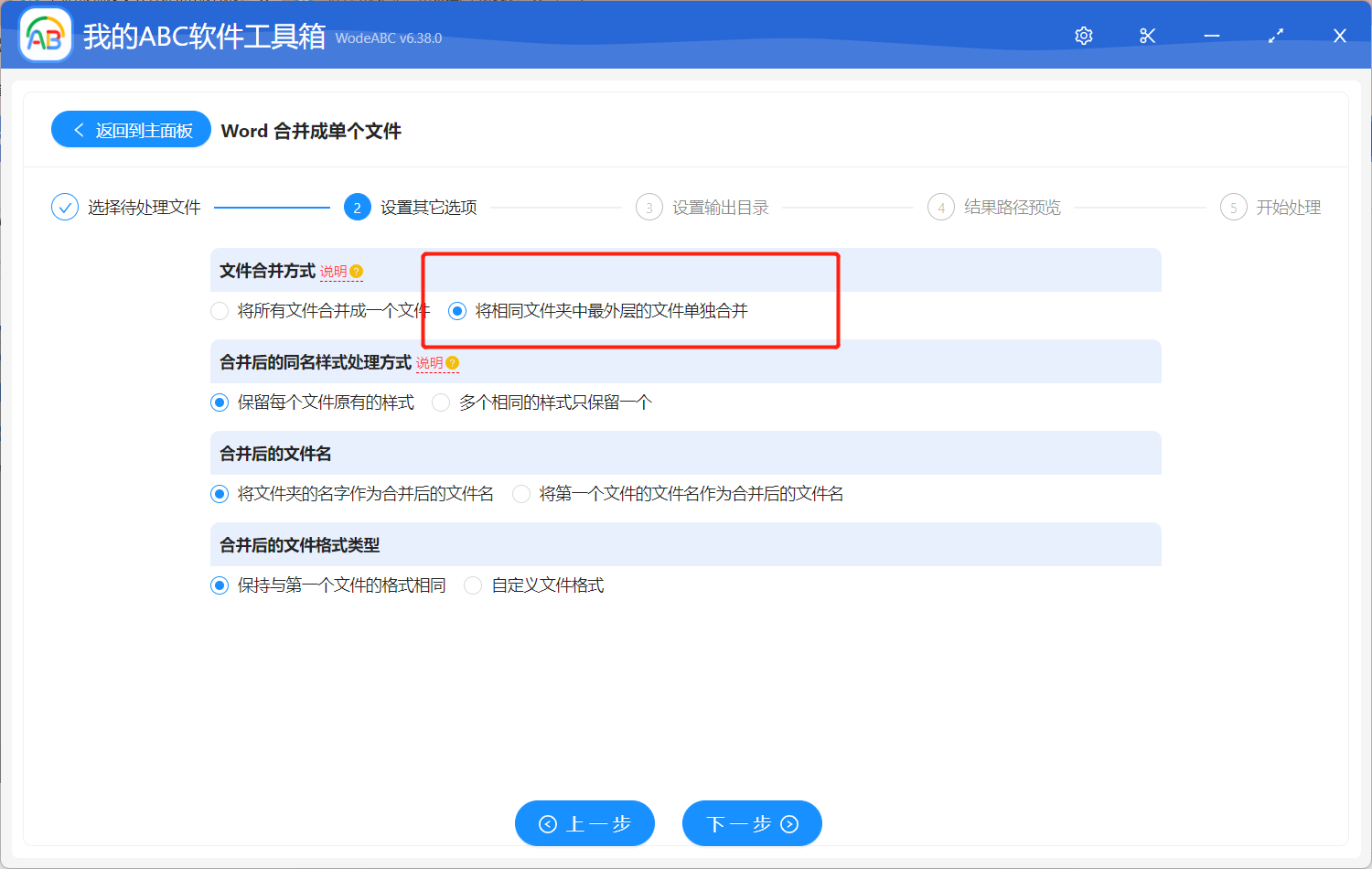
之後的操作就較為簡單了,設置好輸出目錄並對結果路徑進行預覽後,點擊「開始處理」。
很快您就可以得到多份以各文件夾名稱命名的獨立的 Word 文檔。 下圖是我得到的輸出結果。 我剛剛上傳了兩個文件夾,可以清楚的看到轉換前和轉換後的效果,這兩個文件夾中的 多個 Word 文檔已經被批量合併成了各自獨立的文件。 不是沒有聽起來那麼難呢?
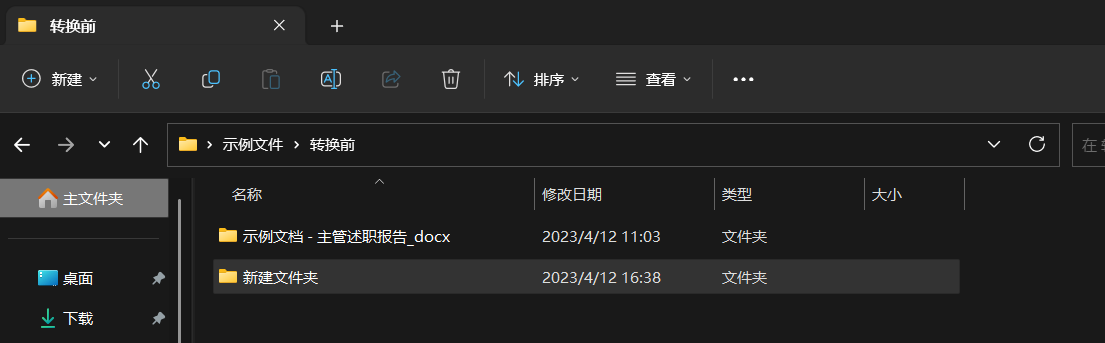
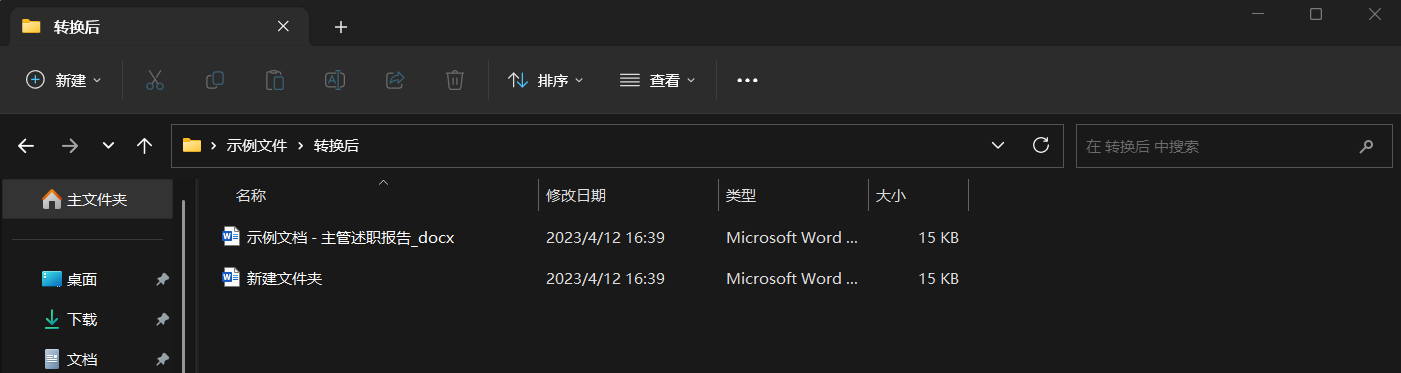
綜上所述,同時將不同文件夾中的多個 Word 文檔各自進行批量合併這個功能無論是在公司還是學校都是非常實用的。 現在人們經常需要批量處理大量的 Word 文檔,傳統的手動進行合併的方法非常費時費力。 使用一款專業的批量合併文件的工具可以快速、準確地完成任務,大大提高工作效率。 有了文章里介紹到的工具,我們的工作將更加輕鬆愉快。